
Peter Holmes
0
2621
258
Već ste najvjerojatnije svjesni da je Google Reader mrtav. Možda ste prešli na Feedly Feedly, pregledali: Što je to tako zamjena Google Reader-a? Feedly, recenzirano: Što je čini toliko zamjenu Google Reader-a? Budući da je Google Reader samo daleka uspomena, borba za budućnost RSS-a zaista je započeta. Feedly je jedan od najvažnijih proizvoda koji se bori protiv dobre borbe. Google Reader nije bio…, poput mnogih naših čitatelja ili nijedna druga velika opcija Google Reader-a. Google Reader je krajnji: pripremite se s ovim alternativnim RSS čitačima Kraj Google čitača je krajnji: pripremite se s ovim alternativnim RSS čitačima Google Reader je mrtav. Do srpnja najpremijernija internetska RSS usluga zauvijek se isključuje zbog čega korisnici mogu sami pronaći zamjenu. Ako tražite ekvivalent Googleu, ovo su samo…. Ali što se događa ako vaš odabrani servis odluči da ga nazove? Ili što se događa ako im poslužitelji padnu? Jedini 100% pouzdan način da se nade i snovi ne sruše drugi RSS servisi je ugostiti svoje. Tu dolazi Sismics Reader.
Sismics Reader je otvoreni izvor i besplatna je alternativa Google Readeru koji vam omogućuje uslugu smještaja na vašem računalu, Mac ili Linux uređaju. Za ovu demonstraciju proći ću korake instaliranja i korištenja na Windows-u, kao i postavljanje i korištenje Android aplikacije.
Početak rada
Prvo što trebate učiniti je preuzeti Sismics Reader. Dostupan je u svim vrstama različitih formata, bez obzira na to koje računalo koristite. Također, preuzmite Java ako već niste jer će joj Sismics Reader trebati kako bi mogao ispravno raditi.
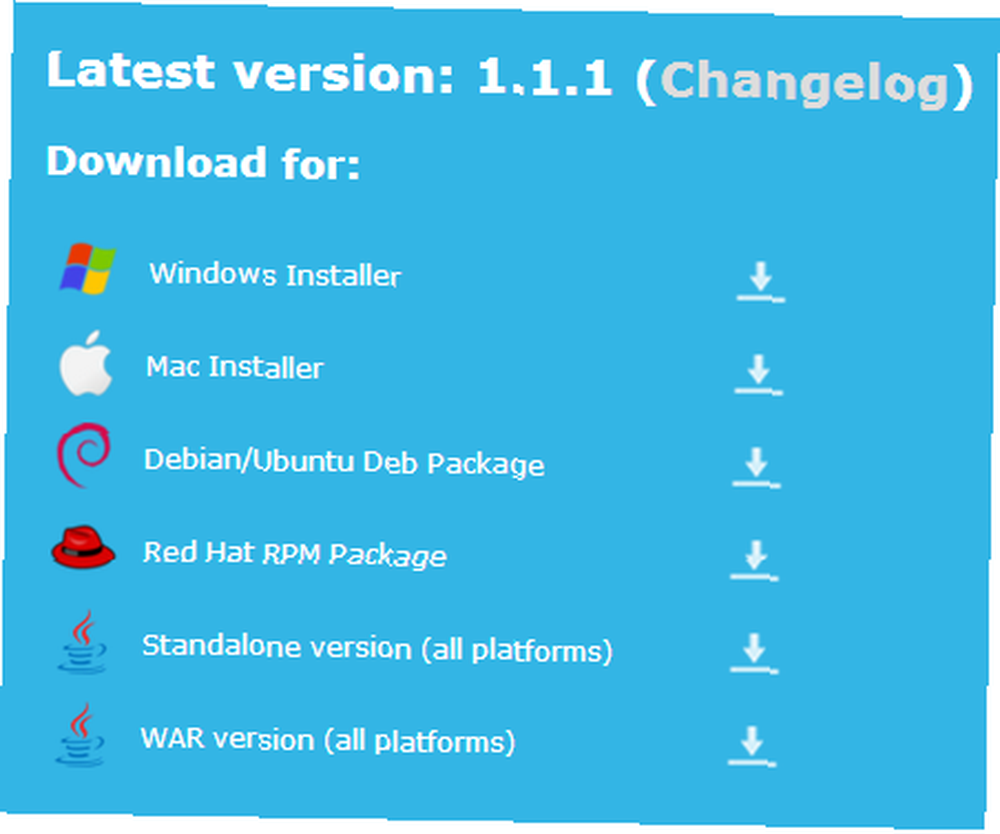
Jednom kada ga instalirate, sljedeći korak neće biti posve očit. Barem meni, nije iskakao dijalog za postavljanje. Međutim, stvorio sam ikonu u području obavijesti na traci zadataka koja izgleda kao zeleni RSS logotip.

Ako desnom tipkom miša kliknete ikonu sustava, dobit ćete dvije mogućnosti: otvoriti čitač u pregledniku ili otvoriti upravljačku ploču. Upravljačka ploča je vrlo jednostavna, sa samo dva dostupna jezička. Prikazuje informacije poput kada se pokrenuo poslužitelj, koliko memorije je upotrijebio itd. Ako želite započeti bez ikakvog previše tehničkog, samo zanemarite upravljačku ploču za sada i kliknite na “Otvorite Reader u pregledniku.”
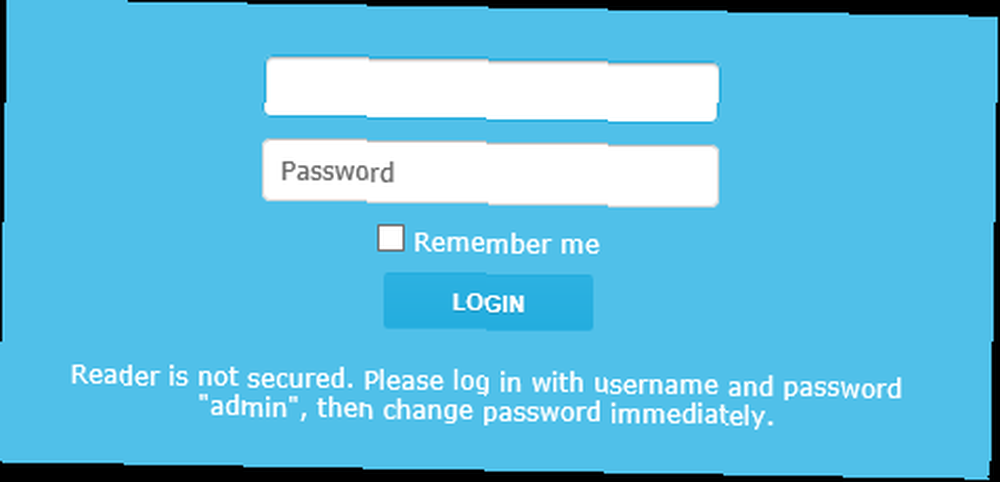
Prvo će vam se reći da se prijavite pomoću korisničkog imena i lozinke “admin” koju ćete promijeniti odmah nakon prijave. Nakon toga odlučite želite li upotrebljavati UPnP (za mene nije uspio, ali mogao bi vam biti koristan sve dok znate za propuste u sigurnosti. Što je UPnP i zašto je opasno? [MakeUseOf objašnjava] Što je UPnP i zašto je to opasno? [MakeUseOf Explains] Tehnologija se u doba računala suočila s nesigurnim značajkama, sigurnosnim rupama i općim uvidima u softversku arhitekturu. Flash pogoni mogu nositi keyloggere. Preglednici mogu imati otvorene pozadine . Windows se stalno ažurira sa sigurnosnim ispravcima ...). Tada postavljate svog prvog korisnika i krećete. Pogodan aspekt ove aplikacije je što možete imati nekoliko korisnika, svi s zasebnim postavkama, tako da možete ugostiti sve RSS feedove za cijelu obitelj.
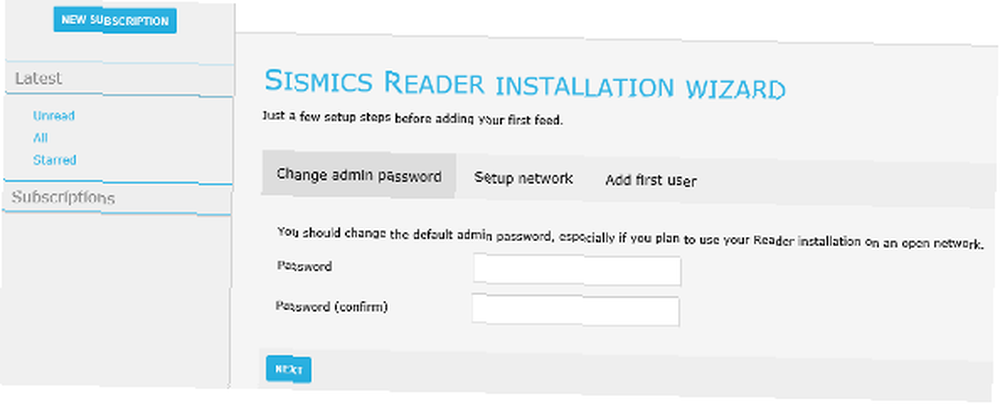
Ako ste već izvezli svoj Google Reader feed putem Google Takeouta, dobro za vas, jer čini se da Takeout više ne izvozi podatke Reader-a. Srećom po mene - ili sam tako mislio - svoje feedove sam već prebacio u Feedly. Pa bih trebao moći izvoziti svoje feedove iz Feedlyja, zar ne?
Pa, ne baš. U naglom pokušaju da podrži izvoz OPML-a, Feedly nudi ove savjete u odjeljku pomoći, uglavnom usmjeravajući korisnike na stranicu na kojoj mogu kopirati i zalijepiti svoje OPML podatke u praznu datoteku. Kad bih to pokušao za svoje feedove, Sismics ne bi prihvatio OPML datoteku. Iako će mi ovo malo otežati prijelaz s Feedlyja na Sismics, zapravo me želi prebaciti više jer Sismics već podržava izvoz OPML-a vrlo jednostavnim klikom na gumb.
Korištenje Sismics Reader-a
Sučelje preglednika Sismics vrlo je jednostavno. Na kartici Najnovije možete pročitati sve nepročitane članke, pregledati sve članke ili samo one sa zvjezdicom. Ispod je popis vaših pretplata koje se mogu razvrstati u kategorije. Dok pretplate možete povući i ispustiti kako biste ih premještali, ne možete ih smjestiti u mape ovom metodom, što je prilično neintuitivno. Umjesto toga, morate otvoriti feed, a zatim kliknuti “Kategorije” u gornjem desnom kutu i odaberite kategoriju. Nije strašno, već mala smetnja.
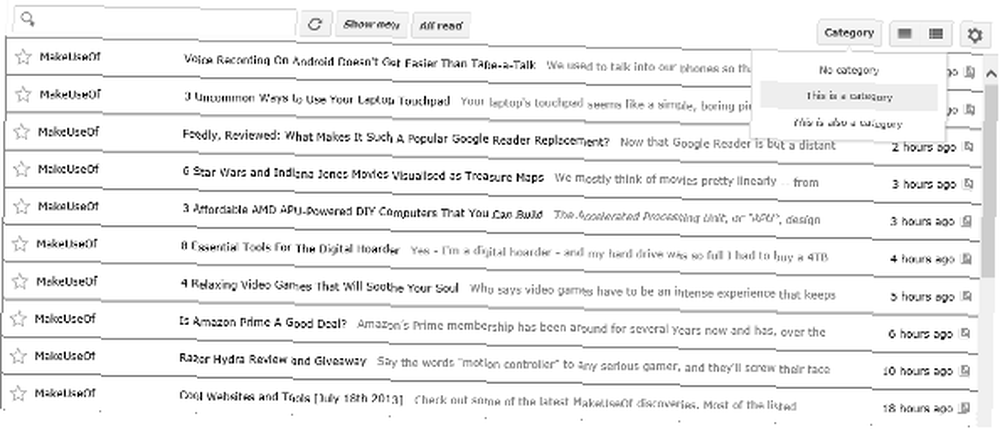
Postoje dva načina za prikaz vašeg sadržaja: bilo popis teksta u jednom retku ili velike slike s prvim stavkom članka u nastavku. Ako odaberete tekst u jednom retku, svaki put kad kliknete na članak, otvorit ćete taj pojedinačni članak u veći prikaz s fotografijom i uvodnim odlomkom. Da biste pročitali cijeli članak, web-stranica će se otvoriti u novoj kartici.
Android aplikacija
Što se tiče Androidove aplikacije, postavljanje uzet će malo znanja o vašoj internoj IP adresi. Od vas će se tražiti adresa poslužitelja, kao i vaše korisničko ime i lozinka. Adresa poslužitelja je u ovom formatu: 11.1.1.11.45001. 4001 je broj priključka koji se može odabrati na upravljačkoj ploči. Ako ne znate svoju internu IP adresu, otvorite naredbeni redak (potražite “cmd”) i upišite “ipconfig” bez navodnika i pogodi Enter. Potražite gdje piše “IPv4 adresa” i koristite to kao svoju internu IP adresu. Ova adresa poslužitelja omogućit će vam pristup feedu s bilo kojeg računala povezanog na vašu mrežu upisivanjem u adresnu traku preglednika..
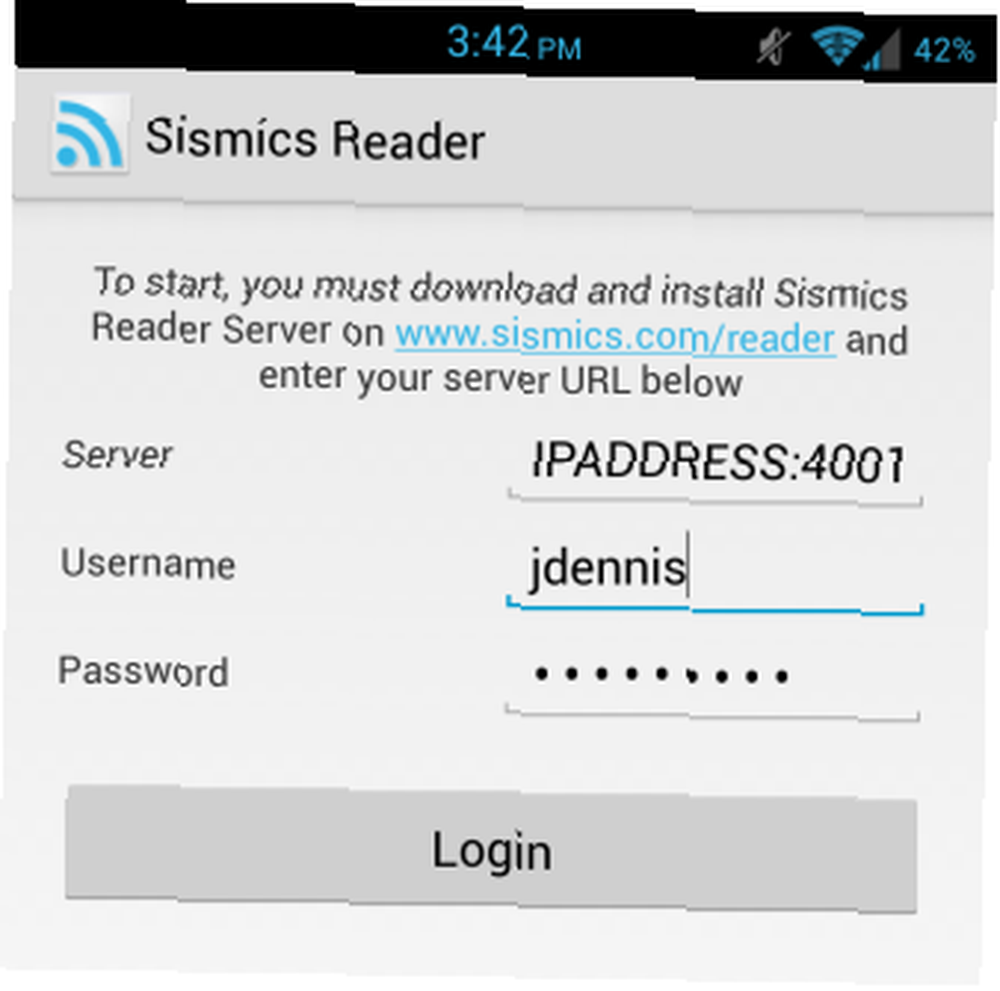
Aplikacija za Android, predvidljivo, prilično je jednostavna. Korisničko sučelje slično je onom ostalih Googleovih aplikacija poput Play Music, YouTube itd. Dobivate gumb za osvježavanje i gumb postavki s samo dvije mogućnosti: odjava i otprilike. Ako se povučete s lijeve strane ili dodirnete gornji lijevi kut, dobit ćete popis vaših pretplata i iste mogućnosti za prikaz nepročitanih, svih ili označenih zvjezdicom. Međutim, vidljivo nedostaje bilo koji način dodavanja pretplata. To ćete morati učiniti na svom računalu.
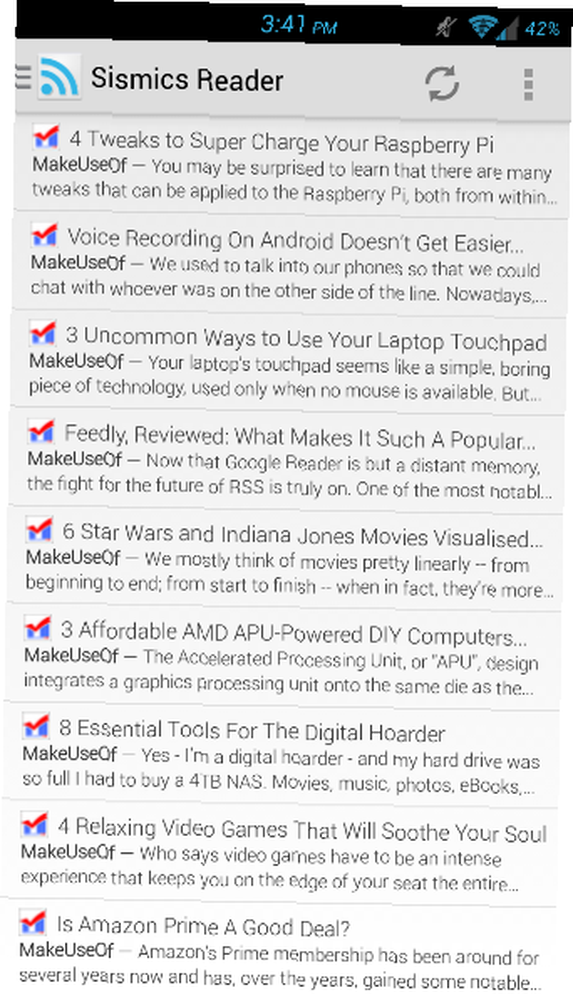
Ovdje je sučelje baš poput jednorednog tekstualnog sučelja na računalu. Kada ga kliknete, dobivate glavnu sliku i uvodni odlomak s vezom za otvaranje cijelog članka u vašem pregledniku.
Zaključak
Definitivno postoje nedostaci upotrebe stolnih RSS usluga, no Sismics Reader postupak čini jednostavnim i lakim. Na primjer, svoje RSS feedove moći ćete vidjeti samo ako ste povezani na istu WiFi mrežu kao i računalo na kojem je pokrenut program Sismics Reader. Međutim, siguran sam da će tvorci Sismics Reader-a i dalje dodavati značajke, a možete čak i pomoći pri sudjelovanju na GitHub-u, jer je projekt otvorenog koda.
Uz to, ne morate brinuti da će se isključiti Sismics Reader. Čak i ako ubuduće prestanu podržavati aplikaciju, možete nastaviti koristiti aplikaciju. Nikad više nećete morati prolaziti kroz bolni proboj sličan Google Readeru.
Imate li još jednog RSS čitača koji volite? Što mislite o Sismics Readeru? Javite nam se u komentarima!











